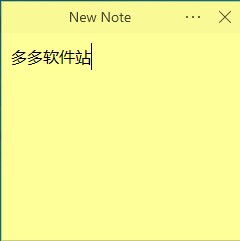
软件特色
1、可自定义设置背景颜色;2、可调整便签透明度;
3、支持隐藏、最小化、锁定、置顶指定。
Simple Sticky Notes安装教程
1、下载压缩包并执行解压,解压完成后,双击图中所示的程序开始安装!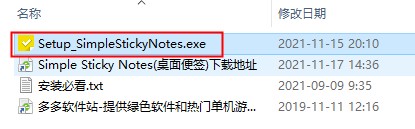
2、点击“Next”,继续安装!
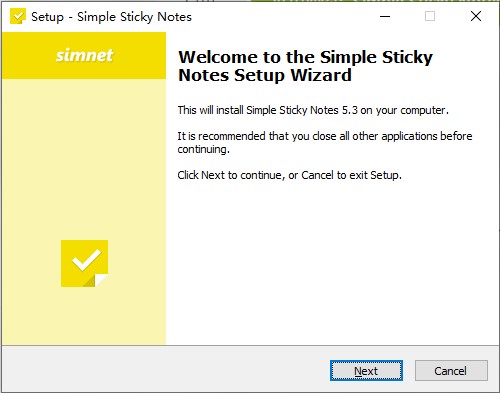
3、在这里选择安装路径,默认情况下路径执行为“C:\Program Files (x86)\Simnet\Simple Sticky Notes”,期间你也可以通过“Browse…”指定安装路径,如“D:\Simple Sticky Notes”之后单击“Next”,继续安装!
4、等待安装完成,待弹出图中所示的界面,单击“Finish”开始使用!
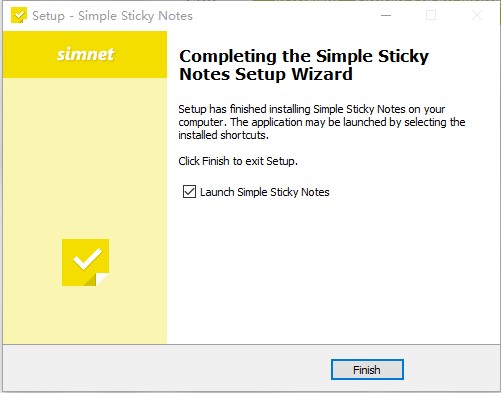
Simple Sticky Notes使用说明
先上图: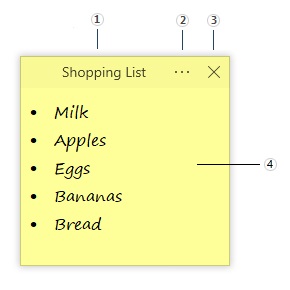
1、注释标题
2、注释菜单
3、隐藏便笺
4、注释区域
创建新的便笺
● 双击简单便利贴系统托盘图标。
或者
● 右键单击简单便笺系统托盘图标,然后选择新注释。
删除便笺的步骤
● 点击注释菜单按钮,然后选择删除。
隐藏便笺
● 点击注释菜单按钮,然后选择隐藏。
要更改便笺的颜色
● 点击注释菜单按钮,然后选择颜色。
文本编辑/格式化
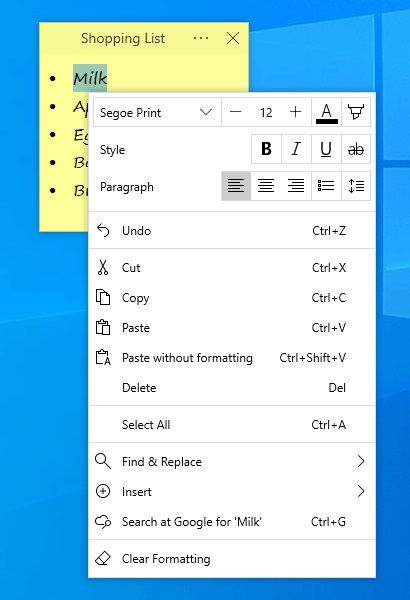
若要格式化便笺中的文本
1、选择要更改的文本。
2、右键单击注释区域
3、从文本编辑/格式菜单中单击所需选项
托盘图标和托盘菜单
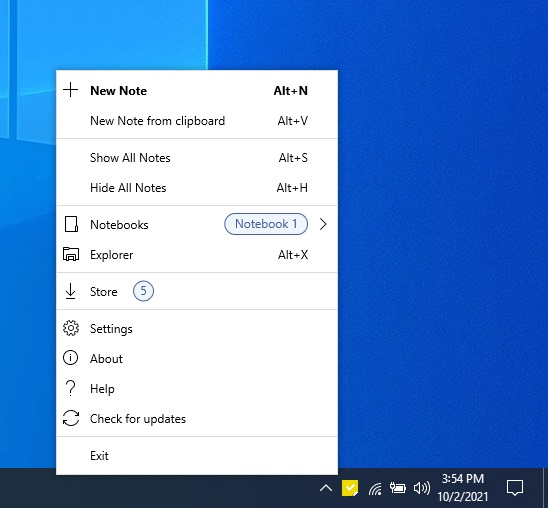
● 简单便笺托盘图标位于任务栏的通知区域(时钟区域)
● 右键单击托盘图标,打开简单便笺托盘菜单
● 如果您看不到简单便笺托盘图标,请检查此链接如何在Windows 10系统托盘中显示或隐藏图标
资源管理器(管理笔记)
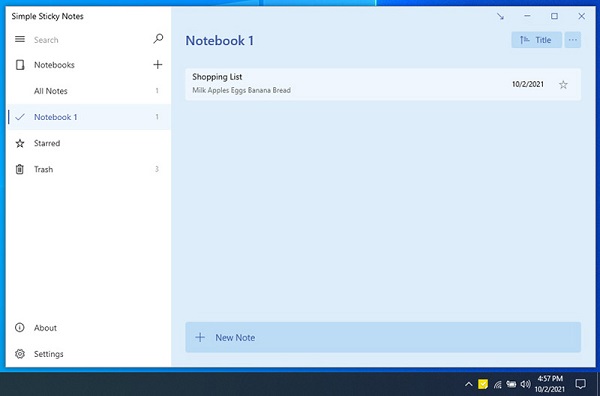
打开资源管理器
● 右键单击托盘图标并选择探险家从菜单中选择(或按Alt+X)
设置

要打开设置
● 右键单击托盘图标并选择设置从菜单中
备份和恢复
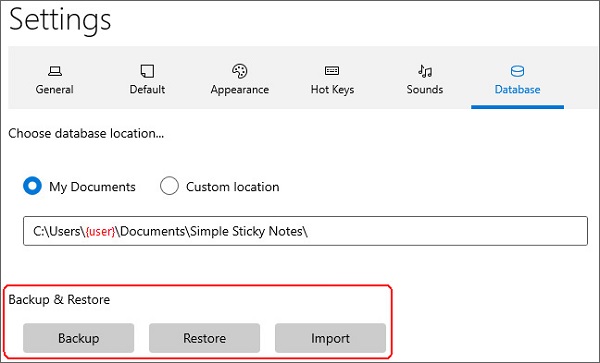
备份你的笔记
● 挑选数据库?资料库设置部分
● 点按“备份”按钮,然后选取保存备份文件的位置(电脑、u盘或其他外部硬盘上的文件夹)
恢复您的笔记
● 挑选数据库?资料库设置部分
● 点按“恢复”按钮,然后选择备份文件
用于手动备份
● 备份前关闭简单便笺
● 复制Notes.db文件,然后将其粘贴到您想要的位置(pc、USB驱动器或其他外部硬盘驱动器上的文件夹)
对于手动恢复
● 还原前关闭简单便笺
● 复制备份的Notes.db文件,然后粘贴到简单便笺数据库位置
注意:
● Notes.db文件存储在c:\用户\{用户}\文档\简单便笺\文件夹(如果您没有更改数据库位置)
● 当您恢复备份时,当前在“简单便笺”中的所有便笺(包括被丢弃的便笺)都将被永久删除。
操作指南
Simple Sticky Notes是一个简单的,易于使用,完全免费,快速和有效的做笔记软件。唯一的不足就是没有中文版。
但是不要担心,都是一些常见的英文单词,一看就明白。
温馨提示:千万不要因为不是中文版,而错过这样一款有实力有颜值的神器。
右键点击某个便签右上角的三个点,就可打开工具的设置窗口。
下图列出来一些功能的中英文对照:
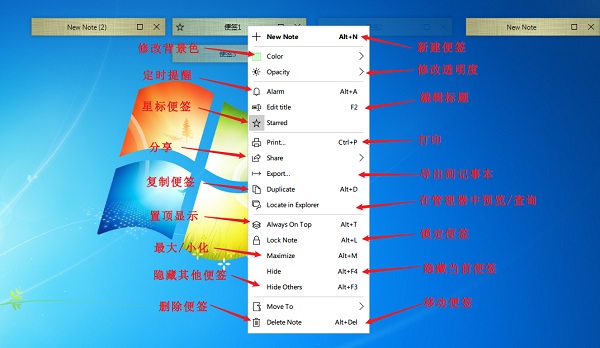
功能介绍
1、创建多个便签。如此一来不同的事情就可以记录到不同的便签中,分门别类,做到井然有序。2、每个便签都能改成不同的颜色,如果需要的话还可以从官网上下载到主题,使用主题后便签会带有漂亮的背景图片。
3、支持提醒,也就是闹钟功能。点击便签右上角的【…】按钮,点击【alarm】菜单项,就可以为指定标签设置提醒了。
4、支持打印、导出。
5、支持隐藏、最小化、锁定、置顶指定的便签。如此一来可以防止有人偷看,防止重要内容被删除,防止便签被遮住。
6、支持更改每个便签的标题。
7、可以调节透明度。
8、支持更改对齐方式,文字的大小、字体、使用粗体、斜体、更改颜色、下划线、删除线,也可以使用高亮功能来标记重要的段落。
9、支持智能列表功能,比如说第一行自动添加【1.】,第二行添加【2.】,就像软件No1这篇文章截图中蓝色的那个便签一样。
10、设置中带有垃圾桶功能,被误删的记事本能够方便的找回来。
11、能够自定义快捷键,方便喜欢使用键盘的人快速唤出便签界面。
- 桌面便签软件推荐
-
 更多 (15个) >>桌面便签软件推荐2024 众所周知,桌面便签软件是一种实用性非常高的桌面小工具,它可以帮助用户将一些要做的事情、约会、行程、工作记录等记录在便签上面,这样我们即使在忙碌的同时,也不用担心重要的安排被遗忘。桌面便签软件哪个好用?这里多多小编就给大家带来了桌面便签软件推荐2024,包括了小黄条、DesktopNoteOK、美捷桌面便签、小孩桌面便签、Simple Sticky Notes等等,让用户有更多的选择。有了电脑桌面便签小工具,相信大家在工作中、生活中都一定会感到方便不少。如果有需要的小伙伴们别忘了下载体验哦~
更多 (15个) >>桌面便签软件推荐2024 众所周知,桌面便签软件是一种实用性非常高的桌面小工具,它可以帮助用户将一些要做的事情、约会、行程、工作记录等记录在便签上面,这样我们即使在忙碌的同时,也不用担心重要的安排被遗忘。桌面便签软件哪个好用?这里多多小编就给大家带来了桌面便签软件推荐2024,包括了小黄条、DesktopNoteOK、美捷桌面便签、小孩桌面便签、Simple Sticky Notes等等,让用户有更多的选择。有了电脑桌面便签小工具,相信大家在工作中、生活中都一定会感到方便不少。如果有需要的小伙伴们别忘了下载体验哦~ -
-

小黄条便签电脑版 20.07M
查看/简体中文v4.5官方版 -
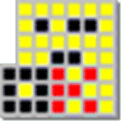
DesktopNoteOK中文绿色便携版 601K
查看/多国语言[中文]v3.61 -

Simple Sticky Notes 2.05M
查看/简体中文v5.4.0.0官方版 -

美捷桌面便签软件 3.62M
查看/简体中文v2.1.2.9免费版 -

小孩桌面便签 2.81M
查看/简体中文v9.5.8绿色免费版 -

Jeoe Note(桌面便签) 17.82M
查看/简体中文v1.2.9官方版 -

DesktopNote(桌面便签工具) 299K
查看/英文v1.2.1官方版 -

Just Note It(桌面便签小工具) 930K
查看/简体中文v1.3绿色版 -

卓越桌面便签最新版 5.75M
查看/简体中文v1.1.0官方版 -

stickies(桌面便签小工具) 648K
查看/简体中文v9.0e汉化版 -

YNotes桌面便签 1.25M
查看/简体中文v0.2.2绿色版 -
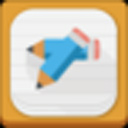
速写桌面便签软件 2.74M
查看/简体中文v1.0.0.1官方版 -

PNotes.NET(最好用的桌面便签软件) 3.29M
查看/简体中文v3.5.0.0绿色便携版 -

小周便签软件 40.91M
查看/简体中文v3.9.2
-
发表评论
0条评论软件排行榜
热门推荐
 小孩桌面便签 v9.5.8绿色免费版2.81M / 简体中文
小孩桌面便签 v9.5.8绿色免费版2.81M / 简体中文 Mastodon设计桌面客户端 v2.5.144.96M / 简体中文
Mastodon设计桌面客户端 v2.5.144.96M / 简体中文 FasterFiles Basic官方版 v23.6.13.01.69M / 简体中文
FasterFiles Basic官方版 v23.6.13.01.69M / 简体中文 RoseBoy桌面菜单工具 v1.01.15M / 简体中文
RoseBoy桌面菜单工具 v1.01.15M / 简体中文 OneQuick官方版 v1.2.5581K / 简体中文
OneQuick官方版 v1.2.5581K / 简体中文 CareUEyes官方版 v2.2.11.04.82M / 简体中文
CareUEyes官方版 v2.2.11.04.82M / 简体中文 fences5免费版 12.95M / 简体中文
fences5免费版 12.95M / 简体中文 Anuko World Clock(世界时钟) v6.1.0.54203.06M / 简体中文
Anuko World Clock(世界时钟) v6.1.0.54203.06M / 简体中文 美捷桌面便签软件 v2.1.2.9免费版3.62M / 简体中文
美捷桌面便签软件 v2.1.2.9免费版3.62M / 简体中文 捷易便签桌面版 v1.2.9官方版17.81M / 简体中文
捷易便签桌面版 v1.2.9官方版17.81M / 简体中文





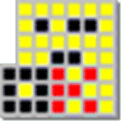









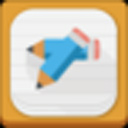


 Mastodon设计桌面客户端 v2.5.1
Mastodon设计桌面客户端 v2.5.1 FasterFiles Basic官方版 v23.6.13.0
FasterFiles Basic官方版 v23.6.13.0 RoseBoy桌面菜单工具 v1.0
RoseBoy桌面菜单工具 v1.0 OneQuick官方版 v1.2.5
OneQuick官方版 v1.2.5 CareUEyes官方版 v2.2.11.0
CareUEyes官方版 v2.2.11.0 fences5免费版
fences5免费版  Anuko World Clock(世界时钟) v6.1.0.5420
Anuko World Clock(世界时钟) v6.1.0.5420 捷易便签桌面版 v1.2.9官方版
捷易便签桌面版 v1.2.9官方版 赣公网安备36010602000168号,版权投诉请发邮件到ddooocom#126.com(请将#换成@),我们会尽快处理
赣公网安备36010602000168号,版权投诉请发邮件到ddooocom#126.com(请将#换成@),我们会尽快处理